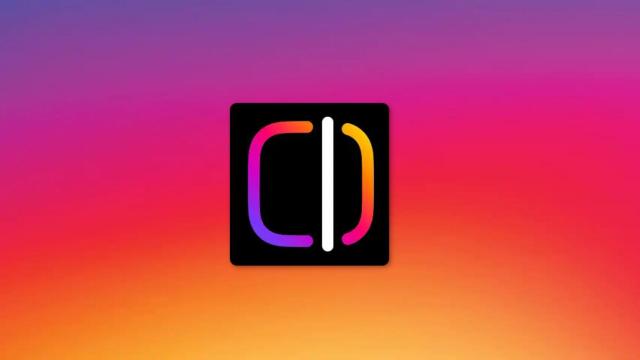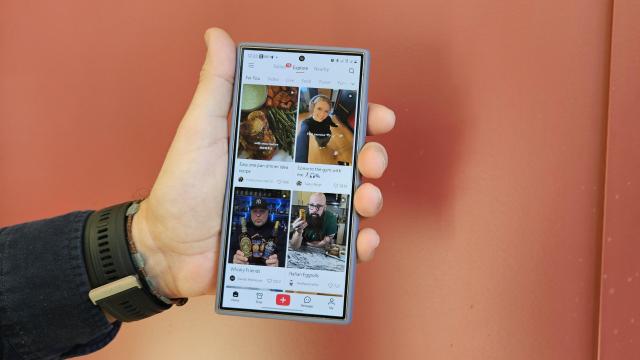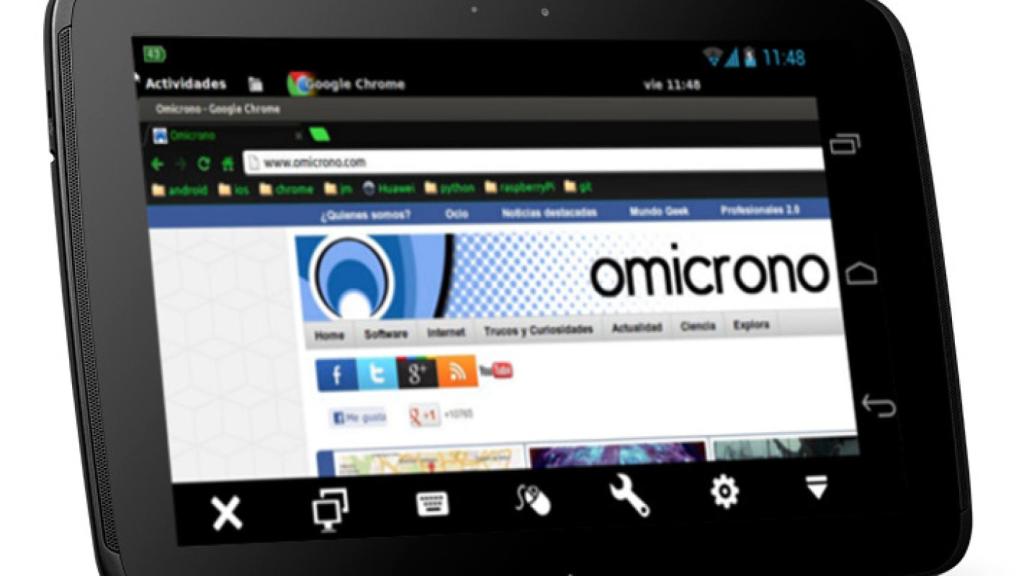
control-linux-android-principal
Cómo controlar Linux desde Android
Noticias relacionadas
- En Japón ya tienen "consignas para redes sociales", que te bloquean la cuenta el tiempo que quieras desconectar
- Por primera vez, un servicio de música online promete la calidad de sonido de los máster
- La manera más original de iniciar sesión en tu ordenador: con una máquina de teletipo de la Segunda Guerra Mundial
- La distro Linux más importante que jamás has usado se actualiza, así vas a notar la diferencia
Podrías pensar que es un problema si os encontráis en esta tesitura, máxime si vuestro equipo utiliza Linux, pero nada más lejos de la realidad, ya que a través de vuestro móvil Android vais a ver a continuación cómo hacer pequeños ajustes tales como iniciar listas de reproducción o manejar directamente el ordenador es pan comido. Todo ello a través de 3 aplicaciones analizadas de la más simple a la más completa.
RemoteDroid
RemoteDroid es sin duda la aplicación más simple y más básica en cuanto a funcionalidades de las 3. A través de ella podremos convertir nuestros dispositivos Android en teclados y trackpads móviles. Originalmente esta aplicación fue ideada para poder pausar y volver a reproducir vídeos en los equipos Ubuntu de los desarrolladores.
A modo de resumen las características que vamos a poder disfrutar en esta aplicación son: el control del ratón mediante la pantalla táctil incluyendo dos “botones” que hacen las veces de botón izquierdo y derecho del ratón, funcionando en cualquier red WiFi y no es que se limite sólo a Linux, sino que podremos usarlo en cualquier Sistema Operativo.
A la hora de ponerlo en funcionamiento todo sigue siendo muy simple, ya que tan sólo deberemos introducir la IP del equipo que queremos controlar, ejecutar una pequeña aplicación que hará las veces de servidor también en el equipo (en concreto es un fichero Java que funcionará en cualquier sistema) y ya estaremos controlando nuestro equipo. Además de todo esto, el consumo de recursos es muy bajo y el coste tanto de la aplicación para el móvil como el programa servidor para el ordenador son gratuitos.
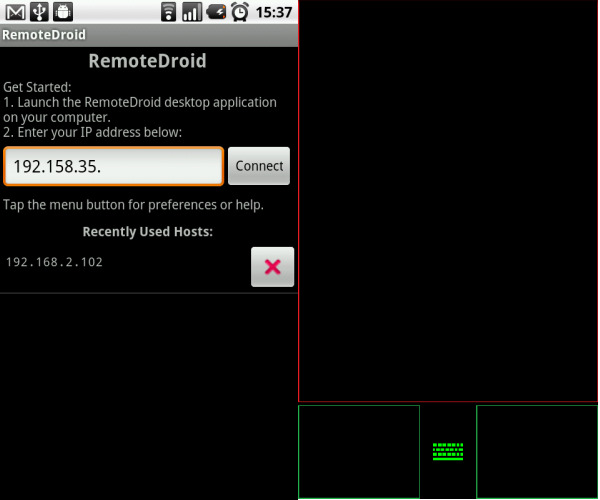
remotedroid
Descargar el programa servidor
Descargar RemoteDroid desde la Play Store
SSHmote
La segunda aplicación que vemos, llamada SSHmote, la podríamos considerar como un mando a distancia universal para todas esas aplicaciones multimedia que tenemos en nuestro sistema Linux. SSHmote trae varios perfiles por defecto para algunas de las aplicaciones típicas (mplayer, amarok, kaffeine…) pero es que además permite crear nuevos perfiles para cualquier aplicación que se pueda controlar desde la línea de comandos, lo que significa que casi cualquier aplicación va a poder ser controlada.
Para usarlo necesitaremos dos cosas: SSHmote instalado en el móvil (obviamente) y un servidor SSH instalado y configurado en el PC. Así que una vez descargada de la Play Store la aplicación para nuestro dispositivo Android nos disponemos a configurar la parte que corresponde de Linux. Si no tenemos instalado un servidor SSH en nuestro equipo podremos hacerlo de forma sencilla a través de la terminal introduciendo el siguiente comando (para paquetes Debian):
sudo apt-get install openssh-server
o este otro (para paquetes Red Hat):
sudo -y yum install openssh-server
Después para iniciarlo (si no está ya iniciado) deberemos introducir el siguiente comando:
sudo /etc/init.d/ssh start
Y ya está. Ahora ya podremos entrar en la aplicación desde nuestro Android y añadir perfiles para las distintas aplicaciones que queramos para lo que tendremos que rellenar los datos de conexión típicos para nuestro equipo Linux como son la IP, puerto de conexión (por defecto será el 22) y nombre y contraseña de nuestro usuario. Una vez guardados los cambios tendremos en la pantalla principal de SSHmote un acceso para arrancar el programa de forma remota.
Por último, el aspecto visual no lo iban a descuidar tampoco y por ello SSHmote nos brinda la posibilidad de cambiar la apariencia del mando de control remoto a través de 3 tipos distintos de mandos.
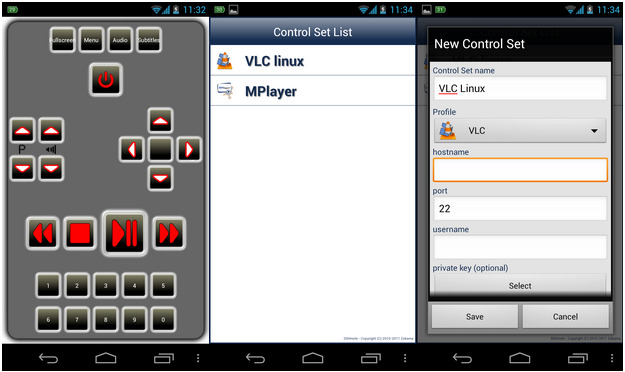
sshremote
Team Viewer
Por último presentamos a Team Viewer, el más completo de los 3 y que a más de uno le sonará porque ya hablamos en Omicrono de él. Pero el que no lo conozca, la filosofía de esta herramienta es la de controlar nuestro equipo de forma completa desde otro dispositivo, en este caso un teléfono o tablet Android. Instalamos un programa que hace las veces de servidor en nuestro equipo con Linux, instalamos el programa cliente en nuestro Android y a partir de ahí podemos hacer cualquier cosa con nuestro equipo como si estuviésemos delante físicamente del equipo que estamos controlando.
Para instalar TeamViewer en Linux debemos dirigirnos a la página oficial a través del enlace que os dejamos al final del artículo. Después veréis el proceso de instalación de Team Viewer es muy sencillo y una vez instalado podremos ejecutarlo para que nos diga la ID y la contraseña para la sesión que creemos de cara a introducir esos datos en nuestro cliente en Android. Aunque también nos podemos crear una cuenta de usuario para asociar el equipo de forma permanente.
Otra parte que podría ser delicada cuando pensamos en controlar un ordenador remoto usando un dispositivo con pantalla táctil es el hecho de no contar con ratón. También puede pasar que la resolución de nuestro monitor o simplemente porque la pantalla del móvil es muy pequeña en comparación con un monitor, no veamos toda la pantalla de nuestro ordenador de una sola vez. Pero para eso están los gestos y aunque al principio pueda resultar un tanto raro o incómodo, al final te acabas acostumbrando y eres capaz de desplazarte por la pantalla y ejecutar diferentes acciones de forma rápida.
Otras opciones interesantes de TeamViewer son por ejemplo si tenemos varios monitores conectados, podemos cambiar entre ellos rápidamente con sólo picar un botón. También se nos permite bajar la calidad de las imágenes de cara a cargar todo más rápidamente entre otras opciones.
En resumen, Team Viewer es una de las mejores formas a día de hoy para poder tener un control remoto absoluto de nuestro equipo Linux con un dispositivo Android tanto por su funcionalidad, la seguridad que aporta, así como su facilidad de uso y configuración. ¿Os había dicho que la versión para uso personal es grauita? 😉
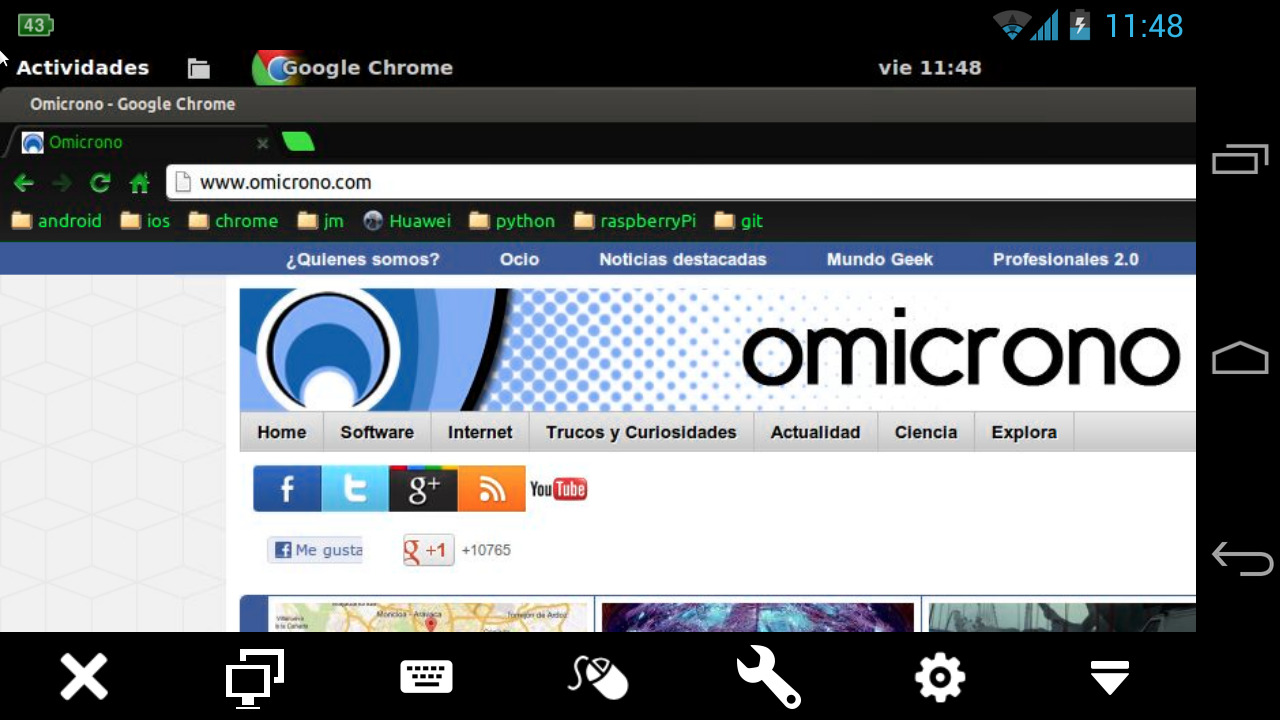
teamviewer-linux-android
Y así llegamos al final de este repaso a 3 formas bastante cómodas y sencillas para controlar nuestro equipo Linux a través de un dispositivo Android. No obstante hay más aplicaciones con la misma filosofía a las presentadas aquí. Así que si conocéis más, os animamos a que nos contéis vuestra experiencia con las que hayáis utilizado.